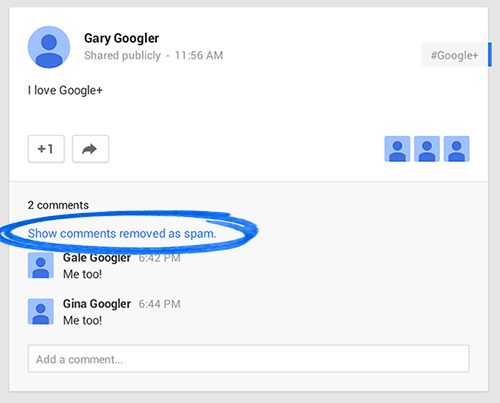Що потрібно знати про публікацію фотографій, відео, посилань та подій?
- Відкрийте додаток Google+.
- У полі спільного доступу вгорі домашньої сторінки натисніть “Поділіться новинками”.
- Створіть власну публікацію. Ви можете вкласти в неї фотографію, відео, посилання чи навіть створити подію.
- Зі спадного меню в полі Кому: виберіть кола чи введіть імена людей, з якими ви хотіли б поділитися публікацією. Щоб видалити коло чи людину, натисніть хрестик (X). Також можна вибрати варіант “Для всіх” – тоді публікація відображатиметься у вашому профілі та може з’являтись у результатах пошуку.
- Натисніть кнопку Поділитись.
Якщо ви є в колі людини, з якою ділитеся вмістом, то ваша публікація відображатиметься на її домашній сторінці.
[toggle title=”1. Форматування тексту“]
Для виділення курсивом використовуйте символи підкреслювання:
_ курсив_ → курсив.
Для виділення жирним шрифтом використовуйте зірочки:
*жирний* → жирний.
Для закреслення тексту використовуйте дефіси:
-закреслений-.[/toggle]
[toggle title=”2. Згадування людей у публікаціях“]
Щоб додати користувачів до бесіди та створити посилання на їхні профілі, використовуйте знак + або @. +Natalie Villalobos або @Natalie Villalobos → +Natalie Villalobos. Докладніше про згадування людей у публікаціях.[/toggle]
[toggle title=”3. Перетягування до публікації фотографій, відео та посилань“]
Фотографії, відео та посилання можна додавати до своїх публікацій, перетягуючи їх безпосередньо в поле публікації. Щоб додати посилання, перетягніть у поле спільного доступу значок, який відображається поруч з URL-адресою в адресному рядку.[/toggle]
[toggle title=”4. Керування коментарями публікації“]
Якщо під вашою публікацією відображається повідомлення “Показати коментарі, видалені як спам”, це означає, що підозрілий коментар було видалено.
Щоб переглянути такі коментарі, виберіть опцію “Показати коментарі, видалені як спам”.
Щоб відновити коментар, наведіть курсор на значок сповіщення праворуч від коментаря та натиснітьВідновити.
Щоб заблокувати автора коментаря, наведіть курсор на значок сповіщення праворуч від коментаря та натисніть Блокувати.
Завершивши перегляд коментарів, позначених як спам, виберіть опцію “Повернутися до відображуваних коментарів”.[/toggle]
[toggle title=”5. Публікація в домені Google Apps“]
Якщо ви використовуєте Google Apps і адміністратор домену активував службу Google+ для вашої організації, можна ділитися вмістом із власним доменом так само, як із колами. Щоб ділитися вмістом із доменом, просто виберіть мітку з назвою вашої організації, коли вказуватимете, з ким потрібно поділитися.
Якщо ви поділитеся з доменом, такий вміст відображатиметься на домашніх сторінках користувачів, до чиїх кіл ви входите, і всі члени організації зможуть бачити його на вашій вкладці Публікації.
Адміністратор домену може обмежити надання доступу до вмісту людям за межами вашої організації. Дізнайтеся більше про обмеження доступу до публікацій для користувачів Google Apps. [/toggle]
За матеріалами Google довідка

![165521[1]](http://cikt.kubg.edu.ua/wp-content/uploads/2014/03/1655211.png)